AR71XX 多拨及多线接入使用教程
无线中继使用教程

AR71XX 无线中继使用教程(适用于841/941/3420/水星迅捷300R /300T+等机)一.如果你以前设置过无线中继不成功的,那乖乖…先把路由复位,因为教程里面的,全部是按默认设置开始的.二.电脑必需用网线连接到路由,打开网络 无线,点一下这个搜索键,看一下你要连接的AP,如下图我这里找到的信号如下:以连接Eagle这个AP举例,点后面的,在接下来的界面里,输入密码,其他什么都不用去动的.然后点..下一个界面,也直接点就得了.注意:1.如果是WEP加密的,在上一个界面里面,是没有密码输入提示的,要在下一个界面里面自己手动输入.2.如果你要和自己的宽带合并, 上图红框的位置,最好不要用默认的,改成wan1、wan 2……….wan100、wan200等。
然后在3.发射功率设置在20dBm(100mW)以下,太高了有可能损坏无线功放。
(如果点了后,在上面还有这样的提示,就点击一下,然后)可能这一步,需要重新登录WEB管理的.这时候,点网络看一下.如图多了一个接口并已经获取了上级路由分配的IP了.那恭喜你,已经功连接了上一级路由了.三.无线信号转发.在这个界面,点新增一个无线AP.如下图注意红框里的,网络接口,选LAN.其他的, SSID按需要填写,如需要加密码,就在无线安全里设置一下,发射功率也可以按需要调整,其他的项目,就不要作任何改动了.然后之后,看到下图,一个客户端,一个MASTER这样,就设置好中继了.注意:如果需要和原来的宽带合并带宽,要在菜单的网络--》NW AN--》叠加均衡页面的外网接口处填上前面填的网络名称,上面我填的是wan100,所以这里也填上wan100.保存应用一下。
好了!记得最后一步,路由重启一下,无线中继+带宽合并设置完成。
华为AR系列快速配置

[Huawei] ip pool lan
//配置DHCP地址池
[Huawei-ip-pool-lan] gateway-list 192.168.100.1 //配置DHCP客户端出口网关地址
[Huawei-ip-pool-lan] network 192.168.100.0 mask 24
[Huawei-ip-pool-lan] quit
[Huawei] interface virtual-template 10 //创建虚拟接口
[Huawei-Virtual-Template10] ip address ppp-negotiate //配置接口动态获取IP
地址
[Huawei-Virtual-Template10] nat outbound 3002 //在接口上对匹配ACL
[Huawei-vlan123] quit
[Huawei] interface vlanif 123
[Huawei-Vlanif123] ip address 192.168.100.1 255.255.255.0 //配置VLANIF的IP地址
[Huawei-Vlanif123] quit
[Huawei] interface ethernet 2/0/0
Router 企业分支
企业内网,指定Router作为企业出口网关,由Router为企业内网用户分配IP地址。 ADSL接口作为企业的上行主用接口。 3G Cellular接口作为企业的上行备份接口。 配置缺省路由,使企业内网的流量可以通过ADSL接口呾3G Cellular接口上行传输到
配置 DHCP
为企业内部 分配私网IP地 址
地址池: 192.168.100.0/24
虚拟机装海蜘蛛账号6次拨号,叠加6倍带宽通过无线路由器带3台笔记本录像+图文教程
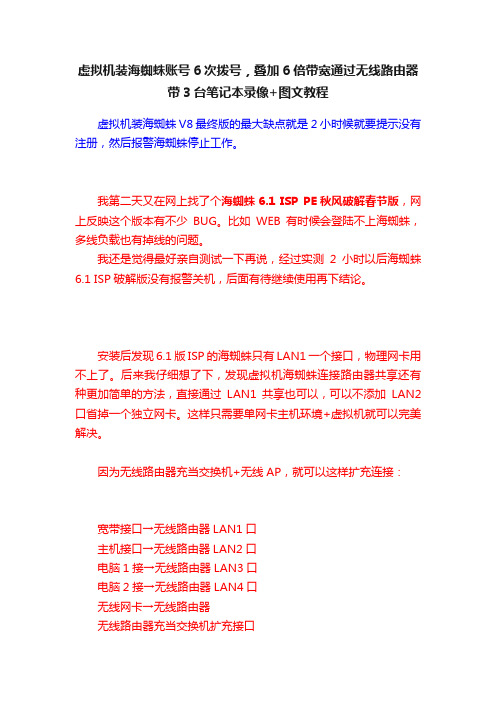
虚拟机装海蜘蛛账号6次拨号,叠加6倍带宽通过无线路由器带3台笔记本录像+图文教程虚拟机装海蜘蛛V8最终版的最大缺点就是2小时候就要提示没有注册,然后报警海蜘蛛停止工作。
我第二天又在网上找了个海蜘蛛6.1 ISP PE秋风破解春节版,网上反映这个版本有不少BUG。
比如WEB有时候会登陆不上海蜘蛛,多线负载也有掉线的问题。
我还是觉得最好亲自测试一下再说,经过实测2小时以后海蜘蛛6.1 ISP破解版没有报警关机,后面有待继续使用再下结论。
安装后发现6.1版ISP的海蜘蛛只有LAN1一个接口,物理网卡用不上了。
后来我仔细想了下,发现虚拟机海蜘蛛连接路由器共享还有种更加简单的方法,直接通过LAN1共享也可以,可以不添加LAN2口省掉一个独立网卡。
这样只需要单网卡主机环境+虚拟机就可以完美解决。
因为无线路由器充当交换机+无线AP,就可以这样扩充连接:宽带接口→无线路由器LAN1口主机接口→无线路由器LAN2口电脑1接→无线路由器LAN3口电脑2接→无线路由器LAN4口无线网卡→无线路由器无线路由器充当交换机扩充接口无线路由器还是需要更改网关地址不要和海蜘蛛的IP地址一样,以免冲突。
比如192.168.1.2,还是要继续关闭DHCP功能。
具体设置:宽带进线接口直接连接→无线路由器LAN1-LAN4任意口,再拿一根网线一头连接→无线路由器LAN1-LAN4任意口,另外一头接→主机网口(虚拟机LAN1接口).海蜘蛛6.1 ISP运营商版的WAN口可以扩充到9个WAN口,但是在海蜘蛛WEB管理界面左边只可以看见WAN1--WAN8,点击海蜘蛛WEB管理界面左上角的logo图标出来的接口就有WAN9,直接点WAN9也可以设置拨号,多线负载可以看见9条线,但是只有WAN1-WAN8才有流量,所以带宽至多可以叠加8倍。
海蜘蛛6.1 ISP破解版版在虚拟机运行2小时12分后的截图:单网卡+路由器或者交换机的接法接法如下:宽带接口→无线路由器LAN1口主机接口→无线路由器LAN2口电脑1接→无线路由器LAN3口电脑2接→无线路由器LAN4口无线网卡→无线路由器无线路由器充当交换机扩充接口换了海蜘蛛6.1 ISP PE秋风破解春节版后WAN口可以扩充到9个,但是只有WAN1-WAN8连接后才有流量,带宽也就只可以叠加到8倍!具体效果请见3楼注意:每个版本的海蜘蛛WEB登陆密码默认都为admin启动海蜘蛛后控制台界面有说明,有的可能被作者修改了,大家留意下!★单网卡主机装海蜘蛛的接法:宽带接口→无线路由器LAN口主机接口→无线路由器LAN口电脑1接→无线路由器LAN口电脑2接→无线路由器LAN口无线路由器充当交换机扩充接口笔记本电脑通过无线网卡连接路由器。
网件(NETGEAR)WGR614 v6路由器(不使用交换机)实现一线双拨教程
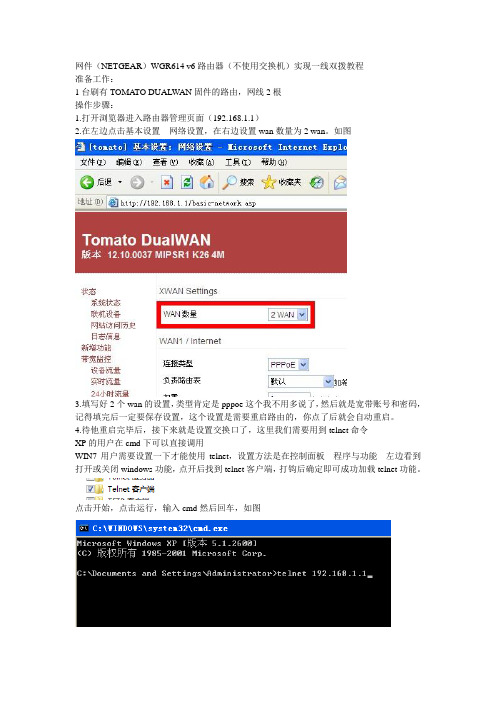
网件(NETGEAR)WGR614 v6路由器(不使用交换机)实现一线双拨教程准备工作:1台刷有TOMA TO DUALWAN固件的路由,网线2根操作步骤:1.打开浏览器进入路由器管理页面(192.168.1.1)2.在左边点击基本设置---网络设置,在右边设置wan数量为2 wan。
如图3.填写好2个wan的设置,类型肯定是pppoe这个我不用多说了,然后就是宽带账号和密码,记得填完后一定要保存设置,这个设置是需要重启路由的,你点了后就会自动重启。
4.待他重启完毕后,接下来就是设置交换口了,这里我们需要用到telnet命令XP的用户在cmd下可以直接调用WIN7用户需要设置一下才能使用telnet,设置方法是在控制面板---程序与功能---左边看到打开或关闭windows功能,点开后找到telnet客户端,打钩后确定即可成功加载telnet功能。
点击开始,点击运行,输入cmd然后回车,如图5.这里会叫你输入东西,你先输入路由器管理用户名然后按下回车,再输入密码。
注意,这里输入密码的时候屏幕是没有任何显示的,这个是因为路由器是使用的linux系统的关系,在linux或者unix下输入密码都是默认不可见的。
如果输入无误的话,就能正常进入提示符界面,如图7.输入nvram show|grep vlan然后回车,对照图仔细看一下如果和图中的内容一样,就继续教程操作,如果不一样,请不要继续,以免无效!!!接下来就是输入必要的命令了,按照以下输入即可nvram set vlan0ports="0 1 5*"回车nvram set vlan2ports="2 3 5*"回车nvram commit回车reboot回车输入完后会自动重启,等1分钟后,关闭路由器电源,继续下面的操作8.按照图例插好线,然后插上路由器,进入路由器管理页面,看一下2个wan是否都拨号成功,如果出现一个已连接,另一个是身份验证失败,691错误的话,重启路由再试,有时候是这样的不能一次性双拨上,多重启几次就行了。
阿尔卡特程控交换机使用说明

❖ INTOF2
❖
❖ GPA2
❖ ❖
ACT分架接口板 各ACT分架通过此板与主 ACT-CPU分架进行联接.
功能辅助板 提供29方会议功能,并可插闪 存卡,提供系统的语音提示及保留音乐或双 音频接收.
Shanghai Xundi
系统连接
❖ 有两种方法连接交换机的维护终端
一、串口方式 ❖ 使用仿真终端的串口连接方式连接到交换机的维护串口 ❖ 交换机的维护串口在CS板上
PIN (Personal Ident.No.)
创建分机
PIN No. : -------PIN With Secret Code + False Type of control + By category PIN group number : 1 Can Be Called By Name + YES Displayed Name : ---------------Count Errors Of Secret Code : 0 ACD station +NO Incidents Teleservice + NO Voice Guide listening Class : 7 Caller Category : 4 VSI Transparency + False Type of Keyboard + Default keyboard Count Errors Of Business Code : 0 Stap + Off-hook
Atm Events Routing Discriminator Security and Access Control IP DHCP Configuration Alcatel-lucent 8&9 Series Encryption Passive Com.Server SNMP Configuration
电话交换机使用说明书

电话交换机使用说明书作为公司企业在大量使用的电话交换机,很多人都了解其基本的使用方法,但是全部功能却不一定很多人都会。
小编通过总结各品牌电话交换机使用说明书,总结出通用的使用方法,希望能帮助到大家。
电话交换机简明使用方法打出:直拨对方号码转接:直拨分机号码(801~816)内部通话:先拨“*”,再拨分机号码内,外线可以同时通话,互不干扰,数码录音可将用户名称或号码录入交换机电话交换机使用说明书(详细方法)电话交换机使用注意:1.所有功能设置必须在801分机进行.2.分机必须是双音频拨号方式.3.设置功能时,如命令正确会听到"嘟..."一秒的证实音,否则听到"嘟...嘟...嘟..."的忙音.4.空闲时,电源指示灯应闪烁,否则系统有故障,应停电检查.电话交换机打出:拨打外线:提机听到电信局拨号音后,直拨对方号码即可.代拨外线:分机拨通外线后,如需呼叫另一分机与外线通话,只需要再输入"#*分机号".如经理叫秘书帮忙拨通"123456"这个号码,经理的分机是"801",秘书的分机是"802",则秘书在"802"分机上先拨通"123456",拨通后再输入"#*801"即可,此时外线听音乐,"801"分机响铃,摘机即可与外线通话.电话交换机呼出限制:A:限制市话格式:*#4nn10(n指分机号的末二位,nn=01,代表801分机,nn=16,代表816分机......依次类推)B:解除市话呼出限制格式:*#4nn00(n的意思同上)注意: (1) 限制了市话的电话交换机分机则不能打长途,限制了国内长途的分机则不能打国际长途,而限制了国际长途的分机还可以打国内长途,限制了国内长途的分机还可以打市话,这样做是合乎逻辑和实际需要的.(2) "*#4nn00"解除命令运行一次即对应分机的市话都给解开.C:限制拨出字头(2位)(1).锁一位字头格式:*#5nnm#(n的意思同上,m代表 0 ~ 9 字头)(2).锁二位字头格式:*#5nnmm(n同上,mm代表二位字头)D:解除拨出字头限制格式:*#5n##((n同上)注意:此命令运行一次,即可解除对应分机的所有 0 ~ 9 字头(包括二位字头)限制.E.全部分机锁一到四位字头(30组)格式:锁四位:*#5*ABCD;锁三位:*#5*ABC#;锁二位:*#5*AB##;锁一位:*#5*A###F 解除30组锁格式:*#5900电话交换机密码管理:1.设置密码格式:*#8yyyyy(y代表 0 ~ 9 数字)设置密码后,个分机可通过密码打限制号码,这在实际使用中是必要的.2.拨限制号码:开锁格式:*#9yyyyy(y的意思同上)分机提机拨密码后可直拨打限制号码,挂机后密码自动关闭.电话交换机呼出限时:格式:*#6nnab (n的意义同上,ab代表01-99分钟)注意:分机通话时间可在1--99分钟内选择,出厂时定为不限时电话交换机特许拨号:格式:*#nnabcd(特许abcd 4位字头);*#nnabc#(特许abc 3位字头);*#nnab##(特许ab 2位字头)特许拨号可对锁了某些字头的分机开放有限几个字头的电话,以便能同指定的电话号码联系。
讯之泰交换机使用说明书
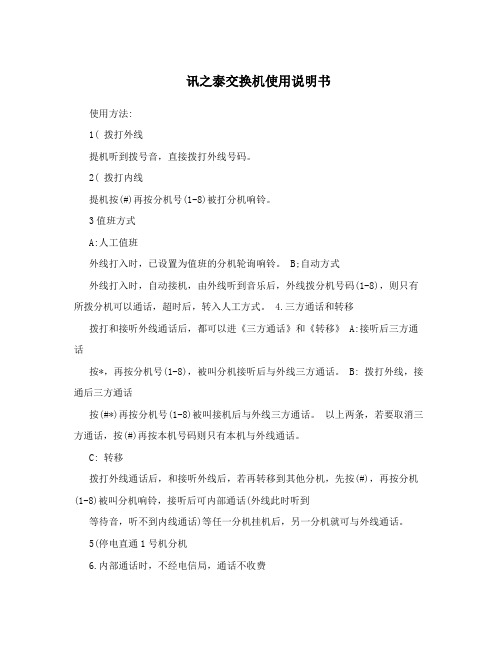
讯之泰交换机使用说明书使用方法:1( 拨打外线提机听到拨号音,直接拨打外线号码。
2( 拨打内线提机按(#)再按分机号(1-8)被打分机响铃。
3值班方式A:人工值班外线打入时,已设置为值班的分机轮询响铃。
B;自动方式外线打入时,自动接机,由外线听到音乐后,外线拨分机号码(1-8),则只有所拨分机可以通话,超时后,转入人工方式。
4.三方通话和转移拨打和接听外线通话后,都可以进《三方通话》和《转移》 A:接听后三方通话按*,再按分机号(1-8),被叫分机接听后与外线三方通话。
B: 拨打外线,接通后三方通话按(#*)再按分机号(1-8)被叫接机后与外线三方通话。
以上两条,若要取消三方通话,按(#)再按本机号码则只有本机与外线通话。
C: 转移拨打外线通话后,和接听外线后,若再转移到其他分机,先按(#),再按分机(1-8)被叫分机响铃,接听后可内部通话(外线此时听到等待音,听不到内线通话)等任一分机挂机后,另一分机就可与外线通话。
5(停电直通1号机分机6.内部通话时,不经电信局,通话不收费7.内部通话保密两部分机通话时,其他分机无法偷听。
8.防盗功能如果设置了防盗功能,若外线被人偷听,本交换机会向外线发出强烈干扰音。
9.防雷击功能瞬音雷击高压,本机自动保护。
10.屏蔽呼叫如果要使用电信局提供的特殊功能时(如#54*XXXXXX#内部分机会响铃),则先按(*),再按(5),听到拨号音后再操作特珠功能,则可避免冲突。
编程功能以下编程功能只能在1号分机操作,下面的操作号码中,n代表分机号。
1. 市话限制(锁外线)操作:*1 n#例:不让3号分机打出外线,*13#,则3号分机不能打出外线,但可以接听外线和拨打内线。
2. 取消市话限制(不锁外线)操作:*1 n#例:要让3号分机打出外线,*13*,则3号分机可以打出外线。
3.长途限制(锁长途)操作:*2 n#例:不让3号分机打出长途,*23#,则3号分机不可以拨打长途。
ALCATEL交换机操作手册
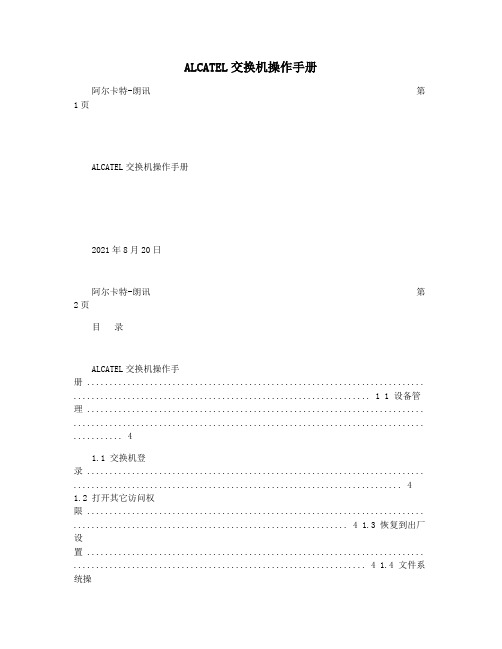
ALCATEL交换机操作手册阿尔卡特-朗讯第1页ALCATEL交换机操作手册2021年8月20日阿尔卡特-朗讯第2页目录ALCATEL交换机操作手册 ........................................................................... .................................................................. 1 1 设备管理 ........................................................................... .............................................................................. .. (4)1.1 交换机登录 ........................................................................... . (4)1.2 打开其它访问权限 ........................................................................... ............................................................. 4 1.3 恢复到出厂设置 ........................................................................... ................................................................. 4 1.4 文件系统操..................................................................... 5 1.5 上传系统软件到交换机 ........................................................................... ..................................................... 5 1.6 重启交换机 ........................................................................... . (6)1.7 保存交换机配置 ........................................................................... ................................................................. 7 1.8 显示交换机所有配置 ........................................................................... ......................................................... 7 2 配置以太网端口 ........................................................................... .. (7)2.1 配置以太网端口指南 ........................................................................... ......................................................... 7 2.2 启用和关闭一个端口 ........................................................................... ......................................................... 8 2.3 验证以太网端口配置 ........................................................................... ......................................................... 8 3 配置VLAN(ConfigureVLAN) ........................................................................ . (9)3.1 VLAN 配置举例 ........................................................................... ................................................................... 9 3.2 创建/修改VLAN ......................................................................... .................................................................. 10 3.3 定义VLAN 端口分配 ........................................................................... ....................................................... 10 3.4 修改端口的缺省VLAN 配........................................... 11 3.5 打开/关闭一个 VLAN 生成树 ........................................................................... ......................................... 11 3.6 配置 VLAN 路由网关地址(Ip interface).................................................................... ........................... 12 3.7、配置端口隔离 ........................................................................... ................................................................. 12 4 配置802.1Q ....................................................................... .............................................................................. .. (14)4.1 打开端口的标记(tag) ........................................................................ ........................................................ 14 4.2 打开链路聚合的标记(tagging) .................................................................. .......................................... 14 4.3 配置端口数据帧类型 ........................................................................... ....................................................... 14 4.4 显示802.1Q 信息 ........................................................................... ............................................................ 15 5 配置静态链路聚合 ........................................................................... .. (15)5.1 创建静态聚合 ........................................................................... ................................................................... 15 5.2 删除静态链路聚合 ........................................................................... ........................................................... 16 5.3 添加/删除静态链路聚合中的端口 ........................................................................... ................................. 16 5.4 激活/关闭静态链路聚合状态 ........................................................................... ......................................... 17 5.5 显示静态链路聚合配置和统计信息 ........................................................................... ............................... 17 6 配置IP ........................................................................... (18)6.1 IP 转发快速配置 ........................................................................... ............................................................. 18 6.2 创建静态路由 ........................................................................... ................................................................... 18 6.3 创建缺省路由 ........................................................................... ................................................................... 19 6.4 创建ARP .......................................................................... ............................................................................20 6.5 使用PING 命令 ........................................................................... ................................................................ 20 6.6 使用Trceroute 命令 ........................................................................... ...................................................... 20 6.7 查看IP 配置 ........................................................................... .. (21)阿尔卡特-朗讯第3页7配置VRRP ......................................................................... .............................................................................. .. (23)7.1、VRRP 默认配置 ........................................................................... ............................................................... 23 7.2、VRRP 典型配置 ........................................................................... ............................................................... 23 8、阿尔卡特网络管理软 (23)8.1 网络管理快速配置 ........................................................................... ........................................................... 24 8.2 网络管理软件快速使用 ........................................................................... (24)阿尔卡特-朗讯第4页1 设备管理1.1 交换机登录OmniSwitch支持多种登录方式,包括console, telnet, http等,在缺省情况下,交换机只开放console管理。
- 1、下载文档前请自行甄别文档内容的完整性,平台不提供额外的编辑、内容补充、找答案等附加服务。
- 2、"仅部分预览"的文档,不可在线预览部分如存在完整性等问题,可反馈申请退款(可完整预览的文档不适用该条件!)。
- 3、如文档侵犯您的权益,请联系客服反馈,我们会尽快为您处理(人工客服工作时间:9:00-18:30)。
AR71XX 多拨及多线接入使用教程
(适用于841/941/3420/水星迅捷300R /300T+等机)
本机固件,已经内置了多拨程序,通过菜单的网络→N-WAN-> 来设置多拨,通过
进行多拨后的配置.
一.多拨设置:
1.按正常操作设置好W AN口拨号.并确认能正常拨号.如下图:
2.菜单→网络→N-WAN->多W AN设置
单W AN多拨,只需设置上图的几项,其他的一律不用管.按提示操作就得了.最后点保存&应用。
如上图,是设置3拨的.点击网络→接口
看到已经有了3个W AN口,分别是W AN W AN1 WAN2
这时你可以分别点击各个WAN口,进去看一下帐号密码是否都已经设置好.如果已经设置好了,就可以等待系统自动完成拨号了(注:有的路由需要重启一下).
下图,是拨号成功后的图,各地的ISP不同,有的地方是先后拨上的,每拨一次相隔几分钟到十几分钟不等.
3.有的ISP,要求同时并发拨号,才能成功的,这就需要在网络 NW AN里设置一下并发拨号了.
4.如果按上面设置并发拨号,还是不行的话,那你可以再试一下加载多拨并发脚本,先取消上面第3点的设置,然后在菜单系统->启动的最后面加入下图的脚本:
这个脚本是按4拨设置的,你是多少拨,就改成多少个。
如果用上这个并发脚本,还是多拨不成功,那恭喜你,ISP把你限死了,放弃多拨吧。
5.拨号成功后,在的下部,以下端口是默认指定走WAN的:
80端口是IE网页浏览
443是网银支付端口
8000是QQ登录端口
这几个端口是常用软件,必需指定使用某一出口,否则会出现打开论坛要经常重新登录,QQ经常掉线,网银无法支付等问题
二.多线接入设置, 841N V3 / 941N V2机型.
1.如果你有多条外网线路,需要合并,可以通过网络 创建多W AN口里的创建虚拟W AN口来把原来的LAN口分配成W AN口使用.
按上图配置,并点
2.菜单→网络→接口,如下图看到W AN100已经创建好了,使用的物理接口是lan4
也就是说,在路由背板的LAN4口,现在已经是W AN100了,另外一条外网的网线直接插到LAN4口.
3.如果你多条接入的线路,是需要PPPOE拨号的,直接设置帐号密码就可以了.如果需要分
别设置多拨,请参考第一部分.只需要在下图的位置,选择相应的接口进行多拨设置就得了.
三.多线接入设置, 841N V7 / 300R/3420机型.
下图的设置,先路由型号为3420,接入线路数量为2(最大也只支持2,多设无效),就可以启用双线接入的功能了。
第二线接到任意LAN口。
如第二线需要多拨的,在3420多线配置里填上拨的数量。
注:3420第二线接入,必需是PPPOE拨号或上级路由作了VLAN划分的网络,否则本机内网的电脑就和外网直通了。
三种多拨方式原理解释:
1.第一种方法,相当于开机后先拨上一个,并保持连接状态,然后未拨上的不断重试,直到再拨上一个,并保持连接状态,再重试其他未拨上的,一直到所有都拨上或者达到重试上限后停止拨号。
2.第二种方法,相当于开机后,同时并发拨号,发现只要有未拨上的,就全部断开再并发拨号一次,直到所有都同时拨上或达到重试上限为止。
3.第三种方法,是1和2的综合处理,即是开机时,并发拨号一次,已连接上的保持连接,未拨上的,不断重试,直到所有都拨上或者达到重试上限后停止拨号。
多W AN特别说明:
1.多W AN合并后,对于IE浏览,QQ传文件等只支持单线程连接的,并不能起到提高传送速度的作用,而对于迅雷下载,BT PT下载等支持多线程连接的,才能起到加速的作用.
2.如果你的ISP限制了你的线路端口速度,那么多拨也不能提高下载速度,具体你需要登录你的MODEN,直接查看你的端口最高速度,是否被限制了.
多线多拨举例说明:
以下是一个双线多拨的例子:
1.WAN/WAN1/WAN2拨的是原来WAN口上的线,拨号到自己搭建的PPPOE服务器上,PPPOE 服务器严格限制了单帐号只能单次拨号,并同一帐号只分配同一个IP地址。
2.WAN100/WAN101/WAN102/WAN103是第二线,拨号到当地的ISP,ISP也限制了多拨,但通过路由,最终能实现了4拨。
3.WAN300是无线蹭回来的。
从拨号的运行时间上看,WAN/WAN1/WAN2分别拨上的时间相差几十秒,而
WAN100/WAN101/WAN102/WAN103则相差十几分钟,第一拨和最后一拨相差了几十分钟。
所以,你设置了多拨后,不防多等待一点时间,等他1~2个小时,让路由慢慢重试一下。
多拨不成功的原因:
如果经过以上偿试,都不能成功拨号,可以到路由的管理界面--》状态—》系统日志,查看关于PPPD的信息记录,里面记录着拨号失败后,ISP端反回的错误代码及代码信息。
找到这些记录后,可以直接上百度或谷歌搜索一下,看看是什么原因,一般都能找到答案。
